STEP1. DB연동 대량메일 사용을 위한 XE 패키지 설치
- XE 사용자 메뉴얼 문서의 20p MySQL Database 정보 입력 부분을 고객님의
홈페이지 데이터베이스 사용 정보로 설정하여 주시기 바랍니다.
테이블 머리말 부분은 기존에 사용하던 머리말과 혼동이 없도록 설정하여 사용하시기 바랍니다.
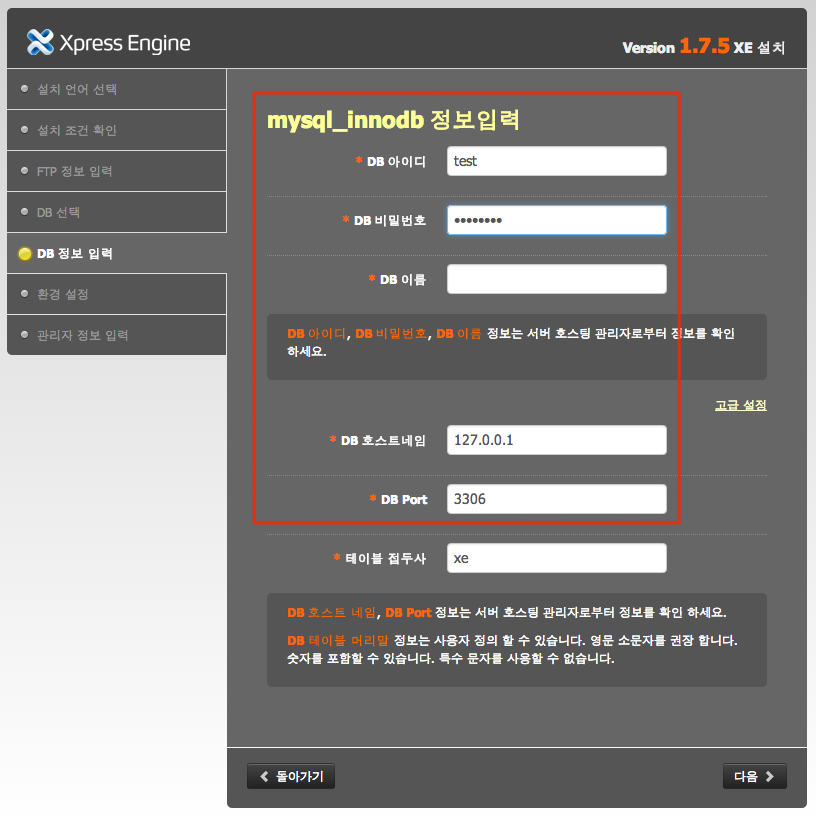
STEP2. "m_회원그룹명" 형태의 회원 그룹 추가

<= <= 홈페이지의 [관리]메뉴를 실행
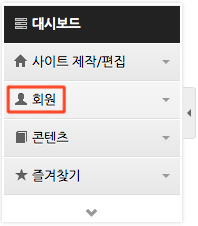
<= [관리]화면 왼쪽 메뉴에서 [회원]탭을 선택 합니다.
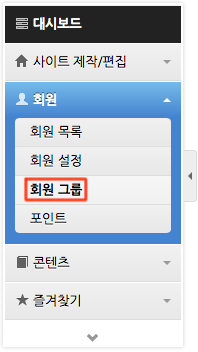
<= 회원관리 메뉴들 중 [회원그룹]을 선택 합니다.
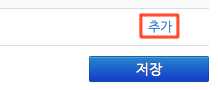
<= [회원 그룹] 선택 시 출력되는 회원그룹 관리 화면 오른쪽 하단 [추가]를 눌러 회원그룹을 추가 합니다.

<= 추가된 회원 그룹 리스트에 그룹명을 추가한 뒤 오른쪽 하단의 [저장]버튼을 눌러 저장합니다.
STEP3. DB 연동 주소록 입력하기
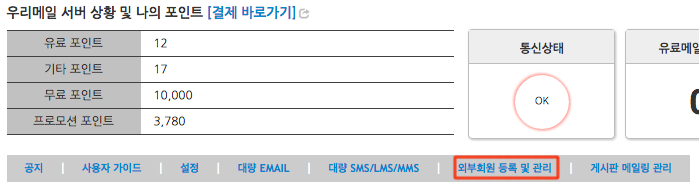
<= 우리알림 모듈 [외부회원 등록 및 관리] 메뉴를 실행하여 [파일선택]버튼을 클릭 합니다.

<= [외부회원 등록 및 관리] 메뉴 화면의 2. DB 연동 주소록 그룹 메뉴를 확인합니다.
- 추가하고자 하는 그룹명/CMS 종류/DB테이블명 을 입력하고 연동 버튼을 눌러 회원을 등록합니다.
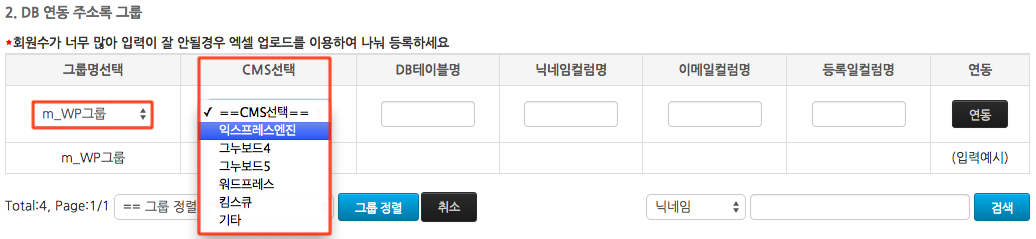
설치하신 CMS의 종류에 따라 닉네임컬럼명/이메일컬럼명/등록일컬럼명 부분은 자동 반영됩니다. DB테이블명의 경우는 테이블 머리말 변경 여부에 따라 현재 서비스 중인 머릿말로 수정하여 입력 부탁 드립니다.

( 예 : 워드프레스 CMS 사용, 테이블 머리말은 기본선택 wp_ 를 사용한 경우 )
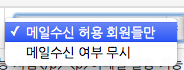
<= [메일수신 그룹 선택] 작성한 메일에 대해 보내고 싶은 메일 그룹을 선택하는 메뉴
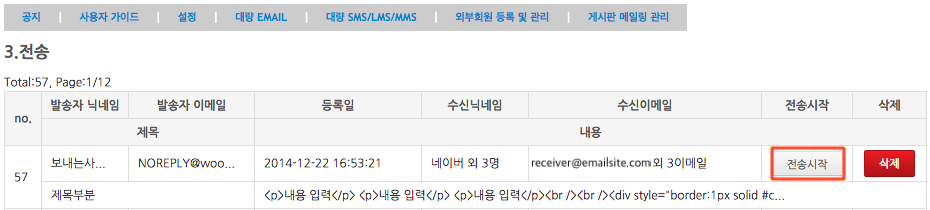
<= 메일그룹과 수신 허용 필터 설정이 완료된 메일은 [전송준비] 버튼을 눌러 메일 발송 전송을 준비합니다.
STEP3. DB 연동 주소록 입력하기
- 우리알림 모듈의 메일 작성 후 DB연동으로 등록한 회원 그룹을 선택하여 메일을 발송합니다.



